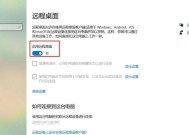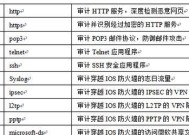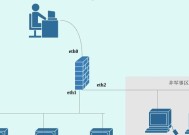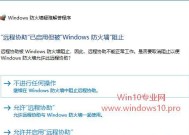如何在家排查防火墙设备问题?
- 电脑维修
- 2025-05-29
- 52
- 更新:2025-05-09 19:21:27
网络安全已经成为现代生活不可分割的一部分,防火墙设备是保护我们网络安全的重要工具。当防火墙设备出现故障时,可能会导致网络访问速度变慢、数据泄漏或无法访问某些网站等问题。如何在家排查防火墙设备出现的问题呢?本文将为你提供一系列操作步骤和技巧,让你轻松成为家庭网络的“小专家”。
1.检查防火墙设备的基本连接
确保你的防火墙设备已经正确连接到了网络中。以下是检查基本连接的步骤:
电源连接:确认防火墙设备的电源插头已经插入到电源插座,并且设备指示灯显示正常。
网络线缆连接:检查与防火墙设备相连的网线是否牢固连接在路由器和防火墙的相应端口上。
设备指示灯:查看设备上的指示灯是否显示正常,通常会有电源指示灯、网络连接指示灯等。
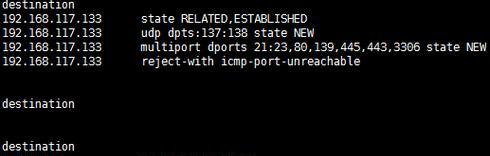
2.通过控制面板检查防火墙状态
大多数防火墙设备都配有控制面板,你可以登录控制面板来检查设备的状态:
登录控制面板:打开浏览器,输入防火墙设备的IP地址,通常在设备手册中有说明。
检查设备状态:登录后,查看设备状态页,了解防火墙是否在线,以及是否有任何错误信息。
查看日志:利用控制面板查看日志,这里会记录设备的运行情况以及可能的错误信息。
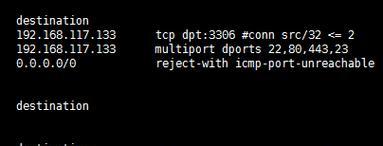
3.网络设备连接状态
检查你的所有网络设备是否能正常连接防火墙:
设备列表:在防火墙控制面板中查看已连接的设备列表,确认你的所有设备都在列表中。
ping测试:对每个设备执行ping命令,测试其与防火墙的连接状态是否正常。

4.排查防火墙配置问题
防火墙配置不当也可能导致网络问题:
访问规则:检查防火墙的访问规则是否正确设置,允许你访问需要的资源,同时阻止不需要的访问。
安全策略:确保安全策略没有过于严格,导致合法的网络流量被错误地阻止。
5.软件更新与升级
软件版本过旧可能会引起兼容性问题或安全漏洞:
检查固件更新:定期检查并更新防火墙设备的固件,确保其包含最新的安全补丁和性能改进。
软件版本:在控制面板中查看防火墙设备的软件版本,参考设备手册进行必要的软件升级。
6.恢复出厂设置
如果以上步骤都无法解决问题,可以尝试将防火墙恢复到出厂设置:
备份配置:在进行恢复之前,确保备份了当前的配置,以便日后需要时可以恢复。
恢复出厂:查找设备手册中关于恢复出厂设置的说明,按照指南操作。
重新配置:恢复出厂设置后,重新配置设备,确保网络能够正常工作。
7.联系技术支持
如果问题依旧无法解决,可能需要专业的技术支持:
联系厂商:如果以上步骤都无法解决问题,建议联系设备厂商的技术支持团队。
提供详细信息:在联系技术支持时,提供尽可能详细的问题描述和设备信息,以便于快速定位问题。
8.定期维护和监控
为了预防未来的网络问题,建议进行定期的维护和监控:
定期检查:设定周期性的检查计划,定期检查防火墙的状态和配置。
监控工具:使用网络监控工具,监控网络流量和设备状态,及时发现异常。
9.网络安全常识普及
为了更好地保护家庭网络安全,了解一些基本的网络安全常识也是必要的:
密码管理:设置复杂且唯一的密码,并定期更换。
防病毒软件:在所有设备上安装并更新防病毒软件。
敏感数据加密:传输敏感数据时使用加密通道。
通过以上的步骤,你可以在家中排查并解决大部分防火墙设备的问题。记住,及时的维护和监控是确保网络安全的关键。希望本文能帮助你轻松管理家庭网络,并提供一个安全的网络环境。